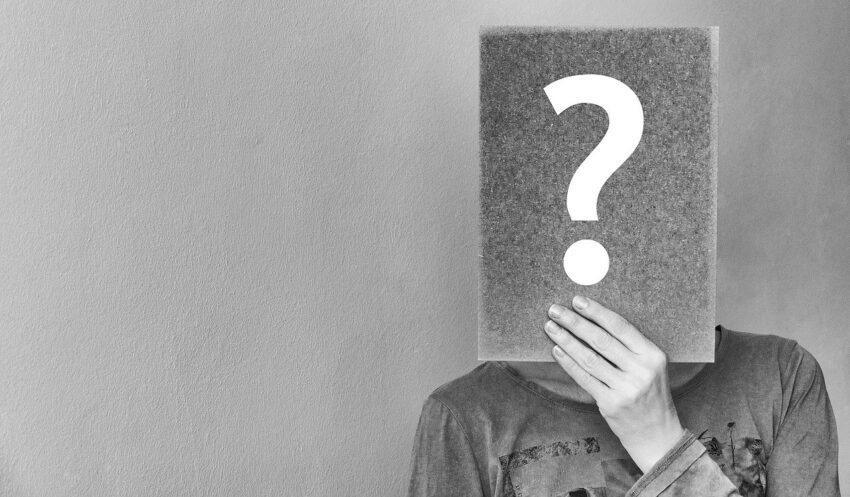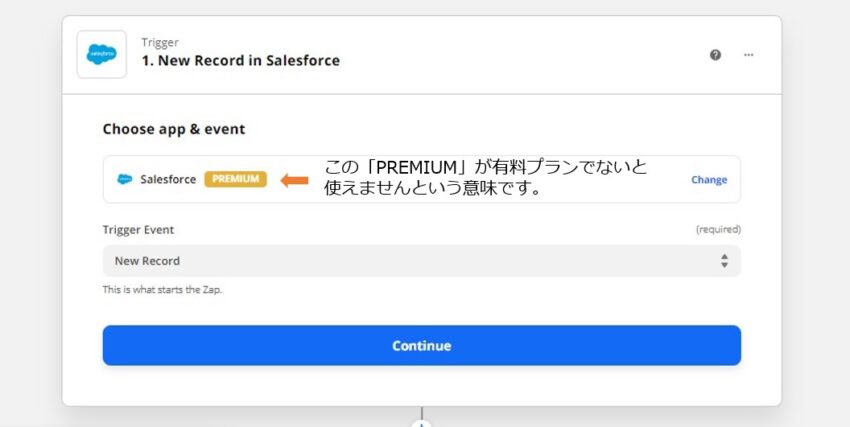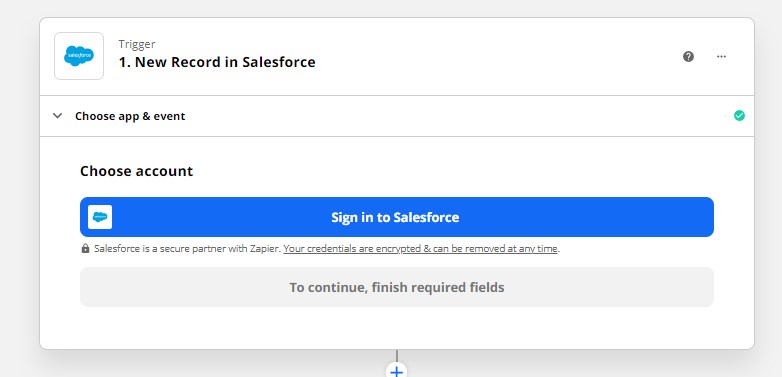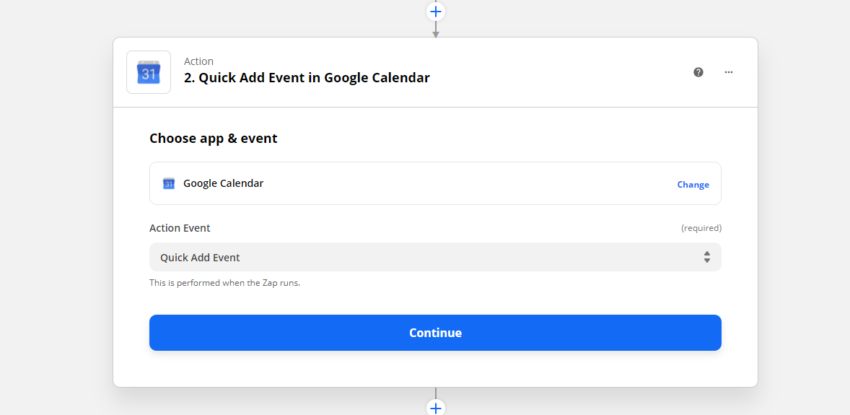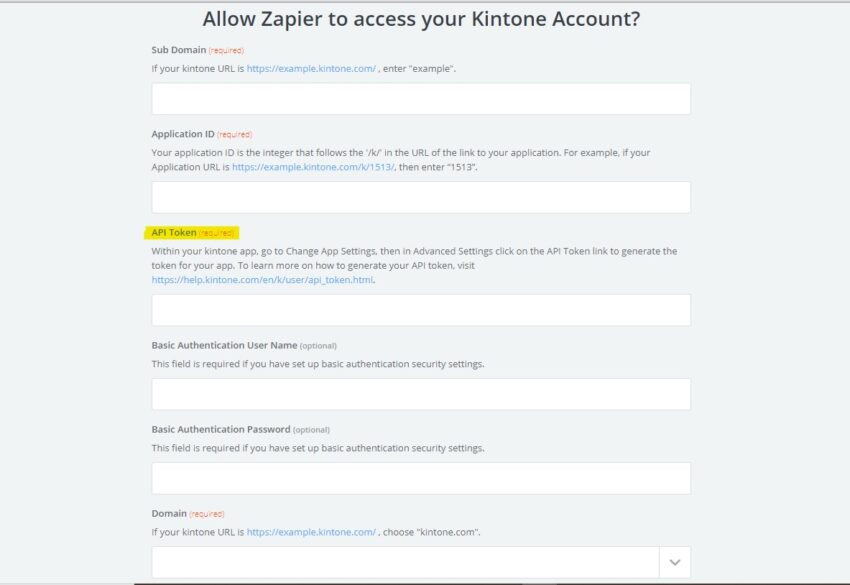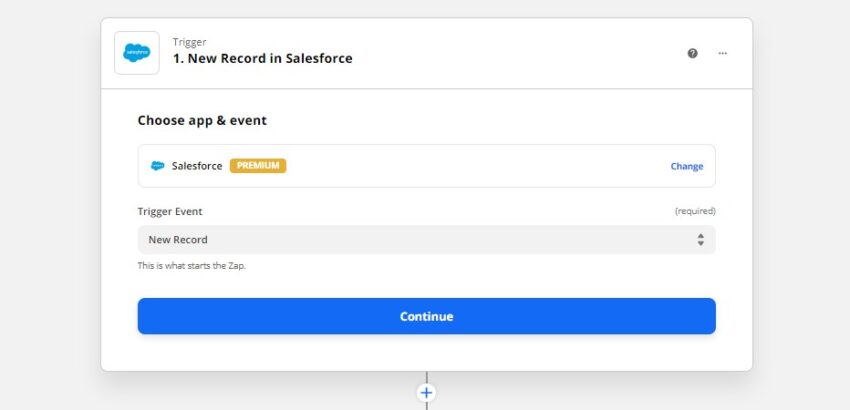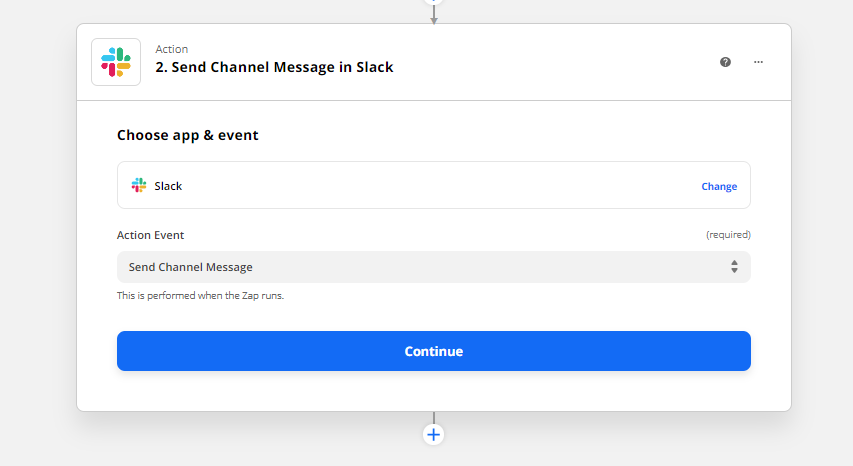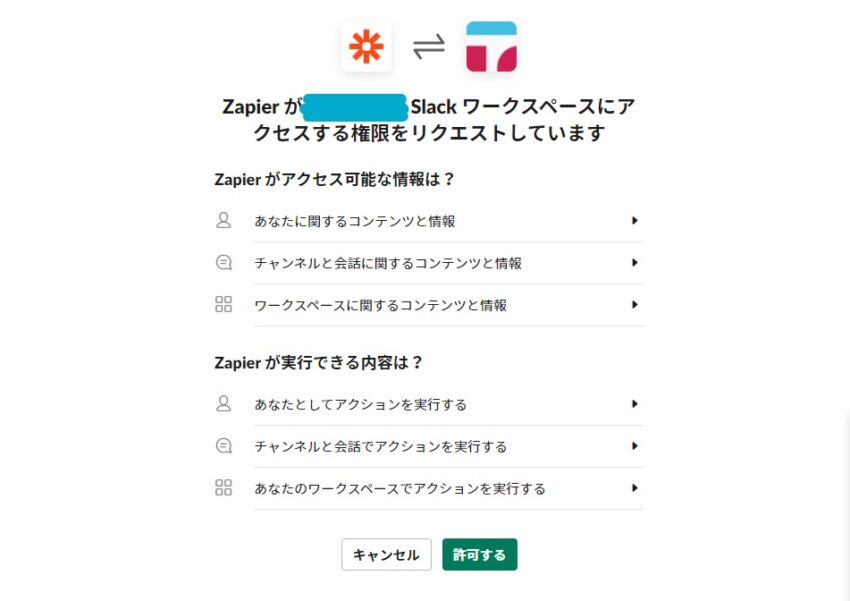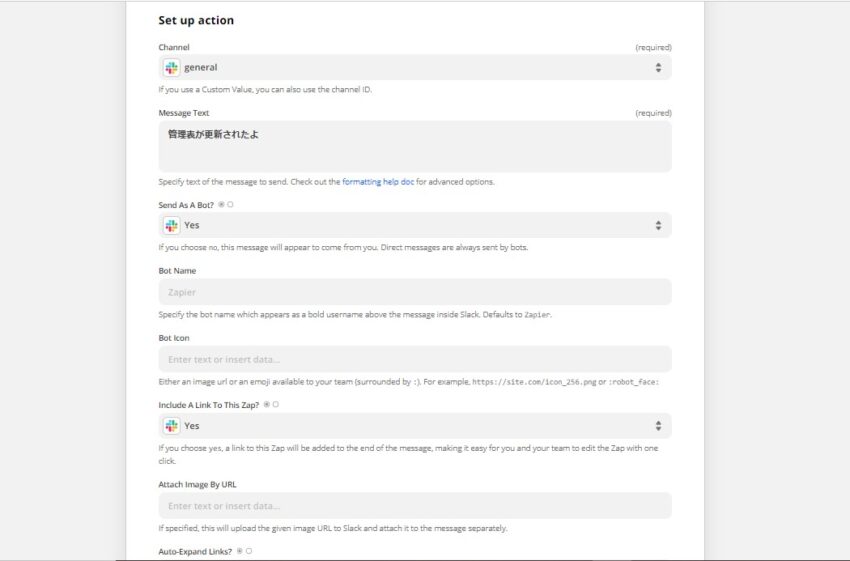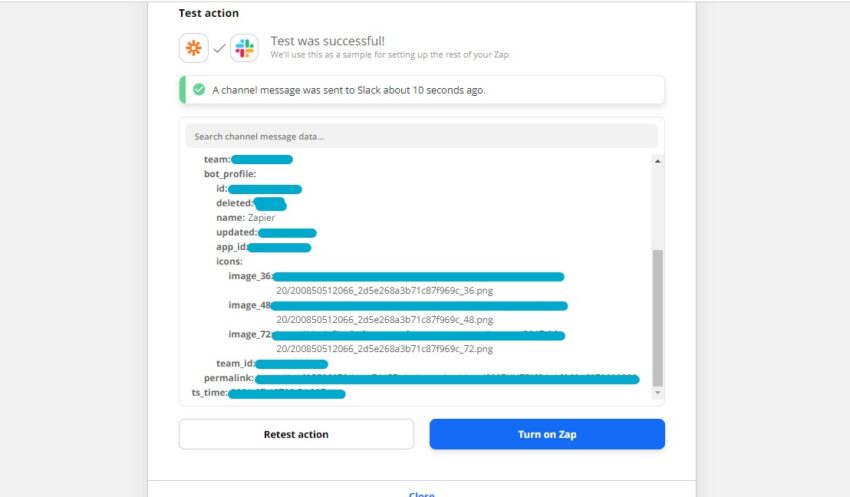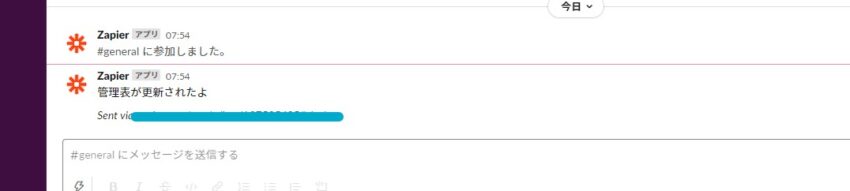ビジネスオーナーラボ 編集部
最新記事 by ビジネスオーナーラボ 編集部 (全て見る)
- 【2022年最新版】5分でわかるLINE広告の審査!審査基準を徹底解説! - 2022年2月28日
- 【2022年最新版】LINE広告のアカウントの解説方法を徹底解説! - 2022年2月28日
- 【2022年最新版】LINE広告の入稿規定について徹底解説! - 2022年2月27日
- 【2022年最新版】LINE広告に動画を出稿?5分でわかる手順解説! - 2022年2月27日
- 【2022年最新版】LINE広告のクリエイティブのサイズに徹底解説! - 2022年2月27日
Salesforceはアメリカのセールスフォース・ドットコム社が提供する統合CRMプラットフォームです。
「統合CRMプラットフォーム」とはいえ、完璧なものはこの世に存在しないのもまた真理。
足りない部分を他のシステムやWebサービス、アプリで補いながら利用している方が多いのではないでしょうか。
この時問題になってくるのが、利用するシステムやアプリが増えると場合によっては時間ロスにつながることです。
同じ情報を別々のシステムに入力することはその最たるものでしょう。
この場合は打ちミスで誤った情報が入力されるという危険性も含んでいます。
この問題の解決策の一つに、利用しているシステムやアプリを連携させてしまうという手があります。
それに使えるのがZapierです。
これを読めば、ZapierでSalesforceと他のアプリを連携できるようになり、もっと便利にSalesforceを使えるようになりますよ。
目次
1.Zapierとは
Zapierとは、2012年にZapier社がリリースした、アメリカ発のタスク自動化ツールです。
通常システムやアプリを連携する場合、高度なプログラミングの知識と技術が必要になります。
しかし、Zapierはそのプログラミングの知識と技術がなくても、簡単にシステムやアプリを連携させることができるのです。
Zapierには無料プランもありますが、SalesforceをZapierで使うためには有料プランに入らなくてはなりません。
ここは少しネックかもしれませんね。
(1)Zapierで重要な4つの概念
Zapierの使い方を調べる、料金プランの表を見ると時々わからない言葉が出てくることがあるかと思われます。
それは主に「Zap(ザップ)」「Trigger(トリガー)」「Action(アクション)」「Task(タスク)」に集約できるはずです。
これらの言葉が分かれば、Zapierについてより理解しやすくなります。
一緒に確認していきましょう。
#1:Zap(ザップ)とは
ZapとはZapierで連携したサービス同士の固まりのことを指します。
例えばSalesforceとアプリAを連携したら、SalesforceとアプリAがセットでひとつのZapになります。
料金プランで「無料プランは5Zapまで」というように使われます。
特に料金プランを理解するのに重要な言葉です。
#2:Trigger(トリガー)とは
Triggerとはご存じの通り引き金のことです。
Zapierでは作成したツールを起動させる条件を指します。
例えば「Googleスプレッドシートに入力した顧客情報を自動でSalesforceにも入力する」というZapを作ったとします。
「Googleスプレッドシートに顧客情報を入力する」ことがTriggerです。
Zapを作成する場合は、Triggerから作成してくことになります。
#3:Action(アクション)とは
ActionはTriggerによって起動させる行動のことを指します。
上記の例を使うと「Salesforceに顧客情報を自動入力する」ことがActionです。
Zapを設定するときは、ActionはTriggerのあとに作成します。
#4:Task(タスク)とは
TaskとはZapが実行された回数のことです。
例えば「Googleスプレッドシートに手動入力した顧客情報が5回Salesforceに自動入力された」とすると、Taskは5となります。
TaskもZapと同様に料金プランを理解するために重要ですので、押さえておきましょう。
2.Zapierで利用できるSalesforceの機能
この章では、SalesforceがどのようなアプリやWebサービスと連携できるのか、それらとどのように連携していくのかをご紹介します。
今回取り上げるのは「kintone」「Benchmark Email」「Slack」の3つです。
それではひとつずつ見ていきましょう。
(1)kintoneと連携する
kintoneとはサイボウズ株式会社が提供しているビジネスアプリ作成クラウドサービスです。
Salesforceと並行してkintoneでも顧客管理をしている、という方もいらっしゃるのではないかと思います。
そこでここではSalesforceへの入力をTriggerに、kintoneにも同じ情報を自動入力するZapの作り方をご紹介します。
まずTriggerの設定です。
検索窓にSalesforceと打ち込み検索します。
Triggerにするイベントを聞かれます。
今回は「新しいレコードがSalesforceで作られたらkintoneでもレコードを自動生成する」というZapを作りたいので、「New Record」を選択します。
「Continue」をクリックすると次に進みます。
ZapierとSalesforceをつなぐために、SalesforceにSign inするよう要求されます。
Salesforceのアカウントにログインして、本番環境かsandboxかを選択します。
心配な方はまずsandboxで試してみると良いでしょう。
選択できたら「Continue」です。
無事本番環境あるいはsandboxと連携できたら、対象のオブジェクトを選択します。
Salesforceにテスト用のオブジェクトを作成して試す場合は、オブジェクト内に何かしらデータを登録しておいてください。
これを忘れるとエラーになります。
テストが通ればTriggerの設定は終わりです!
今度はAction、つまりkintoneの設定になります。
Actionのアプリにkintoneを選択しましょう。
選択するイベントは、kintoneには新しいレコードを自動生成してもらいたいので「Create Record」を選択します。
この画面にkintoneの情報を入力します。
APIトークンは、kintoneの設定画面の「詳細設定」の中にある「APIトークン」をクリックすると取得することができます。
あらかじめメモ帳にコピーして控えておくと便利です。
Zapierとkintoneの連携ができたら、詳細設定、テストをして終了です。
使えたらZapをONにして日常的に使っていきましょう!
(2)Benchmark Emailと連携する
Benchmark Emailはアメリカ発のメール配信システムです。
ここでは「Benchmark Emailのコンタクトリストに追加されたデータをSalesforceのリードに自動で追加する」Zapを作成します。
この連携を行うにはBenchmark Emailのリストに追加されるデータに「会社名(法人名)」が入っている必要があります。
検索窓からBenchmark Emailを検索し選択します。
Triggerイベントは、新しいコンタクトがあったらということで「New Contact」を選択します。
「Continue」をクリックするとZapierとBenchmark Emailを連携させるために、Benchmark Emailのログイン情報を求められます。
ログインができたら、データを追加したいリストを選びます。
すでに作成されているリストしか選べない点に注意してください。
テストが通ればTriggerの設定は終わりです。
次にAction、つまりSalesforceの設定になります。
ActionにするアプリにSalesforceを選択します。
Actionイベントは「Create Record」を選択してください。
「Sign in to Salesforce」をクリックして、Salesforceにログインしてください。
その後、必要項目を設定し、テストが通れば設定完了です。
(3)Slackと連携する
Slackとは、2013年にアメリカでリリースされたコミュニケーションツールです。
日本のユーザーは50万人以上いると言われており、これを読んでくださっている方の中にも、一定数Slackを日常的に業務で使っている方もいらっしゃることでしょう。
そこで、ここでは「Salesforceに新しい入力があった場合に、その旨がSlackに届く」Zapを作成します。
アプリでSalesforceを検索し設定します。
Triggerアクションは新しく入力されたことを知らせたいため、「New Record」で設定します。
「Continue」をクリックしてください。
SalesforceへのSign inが求められるのでログインしましょう。
詳細を設定後、テストが通ればActionを設定します。
Actionのアプリ選択欄でSlackを選択します。
Actionイベントは、Salesforceに新しい情報を入力したことを伝えるメッセージをSlackに送りたいので、「Send Channel Message」です。
ZapierがSlackにアクセスする権限を許可します。
今回は、generalのチャンネルに、「管理表が更新されたよ」と表示されるように設定しました。
テストをして、成功すれば設定は終了です。
本当にSlackにメッセージが表示されているのか確認してみましょう。
Zapierから「管理表が更新されたよ」というメッセージが来ています。
これで設定は完璧です!
3.まとめ
SalesforceがZapierを通じてできることを見てきました。
今回は3つのアプリと連携しましたが、Zapierは全部で2,000以上のWebサービスやアプリに対応しています。
まだまだ使い道はたくさんありそうですね。
ぜひあなたのお気に入りの組み合わせを見つけて、Salesforceをカスタマイズしてみてください!
ビジネスオーナーラボ 編集部
最新記事 by ビジネスオーナーラボ 編集部 (全て見る)
- 【2022年最新版】5分でわかるLINE広告の審査!審査基準を徹底解説! - 2022年2月28日
- 【2022年最新版】LINE広告のアカウントの解説方法を徹底解説! - 2022年2月28日
- 【2022年最新版】LINE広告の入稿規定について徹底解説! - 2022年2月27日
- 【2022年最新版】LINE広告に動画を出稿?5分でわかる手順解説! - 2022年2月27日
- 【2022年最新版】LINE広告のクリエイティブのサイズに徹底解説! - 2022年2月27日